
Stanzen von Abheftlöchern in Kopien
Stanzt Abheftlöcher in die ausgegebenen Blätter. Gehen Sie folgendermaßen vor, um die 2-, 3- oder 4-fach-Lochung sowie die Lochpositionen auszuwählen.
Achten Sie darauf, dass die Seitenführungen der Quellenkassette eng am in der Kassette eingelegten Papier anliegen. Andernfalls werden Kopien möglicherweise nicht an der richtigen Position gelocht.
Wenn der automatische Kassettenwechsel (ATS) beim Lochen aktiviert ist, befinden sich die Lochungen möglicherweise nicht an der richtigen Position.
Der Modus "Lochen" ist nur für Standardpapierformate verfügbar (Suchformat einst., Benutzerdefiniert, Registerpapier).
Legen Sie das Original an.
Drücken Sie auf das Register [KOPIE], um den Bildschirm [KOPIE] anzuzeigen.
Drücken Sie auf [Ausgabeeinst.].
Der Bildschirm [Ausgabeeinstellung] wird angezeigt.
Drücken Sie auf [Lochen] unter [Ausgabe].
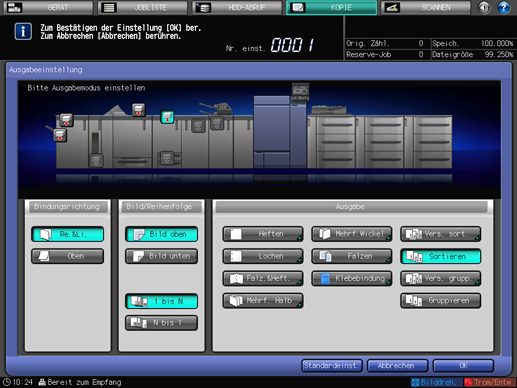
Der Bildschirm [Lochen] wird angezeigt.
Drücken Sie die gewünschte Taste, um die Lochungsart und die Position auszuwählen.

Drücken Sie auf [OK].
Drücken Sie auf [Abbrechen], um die vorherige Einstellung wiederherzustellen. Zum Abbrechen der Funktion und Speichern der aktuellen Einstellung drücken Sie auf [Funktion AUS].
Der Bildschirm [Ausgabeeinstellung] wird wieder angezeigt.
Drücken Sie im Bildschirm [Ausgabeeinstellung] auf [OK].
Der Bildschirm [KOPIE] wird wieder angezeigt.
Unter [Ausgabeeinst.] im Bildschirm [KOPIE] zeigt ein Symbol die eingestellte Funktion an.

Die Fächer weisen eine begrenzte Kapazität auf. Achten Sie darauf, dass die Kapazitätsgrenze nicht überschritten wird, da sonst unerwartete Probleme auftreten können. Ausführliche Informationen finden Sie unter Verwendbare Papierkapazität.